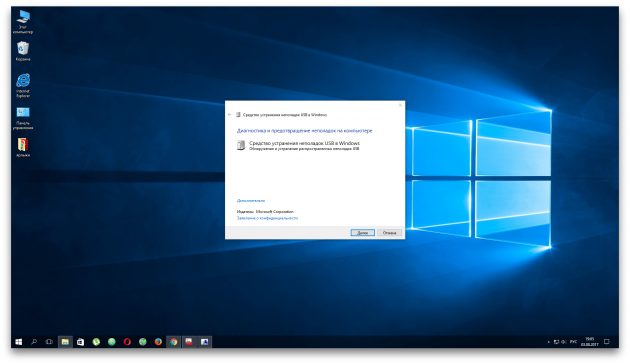Какие бывают флешки для компьютера
Как выбрать флешку
Что такое флешка?
Флешка (flash-накопитель) – это usb-накопитель, предназначенный для переноса и хранения информации. Для ее работы не нужны батарейки, достаточно подключить ее к usb-порту компьютера или ноутбука и можно начать работу.
Еще несколько лет назад флешки с объемом памяти в 256 Мегабайт стоили около тысячи и считались ноу-хау. Сегодня такого объема флеш-накопители уже не выпускают, это невыгодно и совершенно неудобно. Сейчас за те же деньги можно купить флешку объемом в 16 или 32 Гигабайт.
Выбор флешки по параметрам
Давайте разберемся в том, как правильно выбрать флешку, и какая флешка нужна именно вам. Для этого рассмотрим следующие характеристики флешек: 
- Объем памяти флешки
- Стоимость флешек
- USB-стандарт
- Материал корпуса
- Скорость передачи данных
- Дизайн флешки
- Надежность хранения данных
- Производители флешек
- Объем памяти флешки.
Объем памяти flash-накопителя – это основная характеристика, которую нельзя пропустить при выборе флешки. Сегодня в продаже можно найти флешки объемом памяти от 1 Гигабайта до 256 Гигабайт. В редких случаях встречаются флешки с памятью на 256 или 512 Мегабайт.
Самыми ходовыми считаются флешки объемом от 2 до 8 Гигабайт. Связано это с их достаточно низкой стоимостью и устройствами, на которых эти флешки планируется использовать.
Например, магнитола в автомобиле или домашняя аудиосистема может не считать флешку с объемом памяти более 8 Гигабайт. Да в этом и нет необходимости, потому как чем больше объем флешки, тем больше файлов на нее помещается. Поэтому, скорее всего, вы потратите уйму времени, чтобы в машине найти любимый трек на флешке объемом в 8 Гигабайт.
Многие современные модели телевизоров имеют usb-порт и позволяют воспроизводить видео с флешки. В таком случае нужно выбирать флешку с большим объемом памяти, особенно если вы собираетесь смотреть видео в формате FULL HD.
Дело в том, что сегодня FULL HD видео уже не новшество, и практически любой ЖК-телевизор может его воспроизводить. Однако средний размер одного фильма в формате FULL HD составляет от 5 до 12 Гигабайт, поэтому вам понадобится флешка минимум на 8 Гигабайт, а лучше на 16 или 32. Иногда случается, что на флешку объемом в 8, 16, 32 Гигабайт и т.д. не удается записать файл объемом больше 4 Гигабайт, например, какой-нибудь фильм. Это связано с файловой системой, установленной на флешке. Подробнее о том, как исправить эту проблему, читайте в одной из следующих наших статей.
Стоит учитывать и то, что на самом деле объем вашей флешки окажется несколько меньше заявленного производителем. Это связано с тем, что производители изготавливают флешки из расчета 1 КБ = 1000 Б, а не так, как это на самом деле (1 КБ = 1024 Б). Например, настоящий объем флешки в 2 Гигабайта будет равен 1,85 Гигабайт.
Стоимость флешек.Стоимость флешек зависит от разных факторов, в том числе от ее объема: чем больше объем флешки, тем выше ее цена. Самое интересное, что флешки объемом 4, 8,16 и 32 Гигабайт отличаются по стоимости друг от друга на 200-300 рублей.
Ниже приведена таблица, со средней ценой флешки в гипермаркетах компьютерной техники в зависимости от ее объема. В разных регионах цены могут отличаться, но не на много.
Объем памяти, ГБ Ценовой диапазон, руб. 1 100-200 2 200-400 4 400-600 8 500-800 16 700-1000 32 900-1200 64 1600-2800 128 3000-7000 256 8000-15000 Также на цену флешки влияет ее дизайн, USB-стандарт, материал и скорость передачи и приема данных, разберемся со всем по порядку.
USB-стандарт. Еще год-два назад самыми популярными были флешки стандарта USB 2.0. Они и сегодня достаточно популярны, но, признаться, уже отживают свой век. Им на смену пришли флешки стандарта USB 3.0. Главное отличие таких флешек – высокая скорость, которая превышает скорость приема и передачи данных USB 2.0 в 2-3 и более раз (зависит от конкретных моделей). Что, естественно, сказывается на их цене.
Еще год-два назад самыми популярными были флешки стандарта USB 2.0. Они и сегодня достаточно популярны, но, признаться, уже отживают свой век. Им на смену пришли флешки стандарта USB 3.0. Главное отличие таких флешек – высокая скорость, которая превышает скорость приема и передачи данных USB 2.0 в 2-3 и более раз (зависит от конкретных моделей). Что, естественно, сказывается на их цене.Для использования в магнитолах, телевизорах и т.д. особой разницы нет, какого стандарта покупать флешку: USB 2.0 или USB 3.0. А вот если флешка нужна вам для работы на компьютере или ноутбуке, лучше всего приобретать USB 3.0. Но и здесь есть оговорки.
Стоит иметь в виду, что для того, чтобы USB 3.0 флешка работала на всей своей максимальной скорости, нужно, чтобы ваш компьютер имел USB–порт также стандарта USB 3.0. Иначе скорость вашей флешки будет ограничена и неотличима от скорости флешки стандарта USB 2.0.
Чтобы узнать, какого стандарта USB-порты у вашего компьютера или ноутбука, не нужно читать документы. Достаточно посмотреть на цвет USB-порта: USB стандарта USB 2.0 белого цвета, в то время как USB 3.0 – синего.
Материал корпуса.При выборе флешки также стоит обратить внимание на материал ее корпуса. На сегодняшний день производители флешек используют следующие материалы: пластик, металл, резина, стекло, дерево и др. Большая часть флешек изготавливается из пластика.
Что лучше выбрать? Ответ на данный вопрос сугубо индивидуален. Металл прочнее пластика, но тяжелее его, стекло выглядит элегантнее, а дерево наиболее экологически чистый материал. Так что здесь стоит полагаться исключительно на свой вкус.
Скорость передачи данных.Здесь мы не будем вдаваться в физику и математику. Дело в том, что каждый производитель указывает максимальную скорость передачи или приема данных, но не уточняет размер файла, на котором проводилось тестирование. Также не учитываются и другие параметры, такие как загруженность операционной системы, наличие работающего антивируса и т.д.
Ниже приведена таблица скоростей чтения и записей флешек разных стандартов. В ней указаны средние скорости для наиболее распространенных моделей флешек.
Стандарт Скорость чтения Скорость записи USB 2.0 до 18 Мбит/с до 10 Мбит/с USB 2.0 Turbo до 32 Мбит/с до 12 Мбит/с USB 3.0 20 — 70 Мбит/с 15 — 70 Мбит/с Дизайн флешки.
 На сегодняшний день флешки бывают совершенно самых разных форм и размеров: от стандартных длинных вытянутых, до миниатюрных моделей, которые скорее похожи не на флешку, а на модный аксессуар.
На сегодняшний день флешки бывают совершенно самых разных форм и размеров: от стандартных длинных вытянутых, до миниатюрных моделей, которые скорее похожи не на флешку, а на модный аксессуар.Кроме того, бывают флешки в форме украшения или брелока, выполненные под пулю, точилку, слиток золота, игрушки и многие другие варианты.
Поэтому выбрать наиболее подходящую для себя модель флешки не составит большой сложности.
 По отзывам потребителей, USB-флешки с тонким наконечником (слева на картинке) очень быстро начинают сбоить, плохо держатся в USB-портах или вообще перестают распознаваться. То же касается и миниатюрных вариантов.
По отзывам потребителей, USB-флешки с тонким наконечником (слева на картинке) очень быстро начинают сбоить, плохо держатся в USB-портах или вообще перестают распознаваться. То же касается и миниатюрных вариантов.Поэтому лучше остановить свой выбор на флешках с защищенными наконечниками (справа на картинке).
Надежность хранения данных.Если сравнивать флешку с жестким диском, то флешка надежнее, т.к. в ней отсутствуют какие-либо подвижные элементы, а, значит, если вы ее случайно уроните, с вашими данными ничего не случится.
Единственное ограничение у всей flash-памяти – это количество циклов записи-перезаписи на нее информации. Средняя флешка спокойно выдержит до 100 000 циклов. Другими словами, если каждый день пользоваться флешкой по несколько раз, вам ее хватит на 10-15 лет.
Стоит несколько слов сказать о флешках в прорезиненном (водонепроницаемом) корпусе. Конечно, они удобны, их можно ронять в лужи или проливать на них чай, однако имейте в виду, что герметичность корпуса со временем нарушается. Да и нырять с такой флешкой можно только на глубину, строго указанную производителем.
Производители флешек.Купить флешку можно в любом компьютерном магазине или заказать ее через Интернет. По мнению потребителей, наиболее качественные флешки производят фирмы Kingston, Sony, Transcend, A-data, Kingmax, PQI, Mirex, Apacer и др.
КАК ВЫБРАТЬ ФЛЕШКУ, выбор флешки
Как выбрать флешку для компьютера
При выборе флеш-накопителя покупатели часто обращают внимание только на объем и цену, предпочитая, чтобы первый показатель был больше, а второй – меньше. Такой подход нельзя назвать в корне неверным – эти два показателя важны, но, чтобы выбор был действительно оптимальным, стоит учитывать и другие.
Объем
Современные флешки обычно обладают емкостью не менее 4 ГБ, при этом модели объемом 8-16 ГБ со схожими характеристиками почти всегда продаются за ту же стоимость, так что выгоднее будет приобрести одну из таких, даже если переносить на них требуется только небольшие файлы вроде текстовых документов.
Флешка объемом 16-32 ГБ подойдет для образов операционных систем и «тяжелых» программ, а также для небольшой коллекции музыки или картинок. Накопитель объемом 32-64 гигабайта может вместить один-два сезона сериала в FullHD разрешении или несколько фильмов. Для записи крупных игр, нескольких сезонов сериалов в FullHD или серьезных рабочих проектов может потребоваться емкость в 128 ГБ и более. Возможно, в таких случаях целесообразнее будет взять внешний жесткий диск или SSD – стоимость таких флешек нельзя назвать скромной.
Если требуется перенос большого количества информации (сотни гигабайт или терабайты), стоит купить переносной HDD, а не флешку. Аналогичную рекомендацию можно дать и для резервного копирования. Другой вариант – делать бэкап при помощи облачных сервисов.
При выборе объема USB-накопителя можно ориентироваться на примерный размер распространенных типов файлов:
Текстовый документ – до 5 МБ
Фото, MP3 аудиофайл – до 15 МБ
FLAC аудиофайл – до 70 МБ
Фильм в низком разрешении – до 1.4 ГБ
Фильм в разрешении FullHD – до 20-30 ГБ
Сезон сериала в FullHD – до 40 ГБ
Игра – от 1 до 100+ ГБ
Тип интерфейса
Разные версии USB интерфейса отличаются максимально возможной скоростью передачи данных. При этом фактическая скорость существенно меньше теоретического предела и зависит также от контроллера и памяти флешки, порта, к которому ее подключают, характеристик соответствующего устройства и других факторов.
USB 2.0 – до 60 МБ/с в теории, до 27 МБ/с на практике в одну сторону
USB 3.0 – до 600 МБ/с в теории, до 290 МБ/с на практике в одну сторону
USB 3.1 – до 1200 МБ/с в теории, до 580 МБ/с на практике в одну сторону, редко используется для флэшек
Таким образом, флешка, поддерживающая только USB 2.0, будет копировать файлы со скоростью не больше 27 мегабайт в секунду. Производительность обновленных версий интерфейса гораздо выше, но для достижения высокой скорости копирования накопитель нужно подключать к порту USB 3.0 или 3.1. Их принято изготавливать из пластика синего цвета.
Важно: Разные версии стандарта USB обратно совместимы. Флешку с поддержкой USB 3.0 можно вставить в USB 2.0 разъем, как и наоборот, но это приведет к снижению скоростных характеристик.

Скорость чтения/записи
Производители часто указывают скорость чтения и записи на упаковке флешки. Полностью доверять этим данным не стоит – если вы покупаете накопитель большого объема и хотите подойти к выбору серьезно, стоит ознакомиться с результатами тестирования на тематических ресурсах, например, компьютерных форумах. Можно заглянуть и на usbflashspeed.com.
Если флешка нужна вам только для переноса небольших объемов данных (несколько десятков мегабайт или меньше), на ее производительность можно не обращать особого внимания. Но чем интенсивнее используется девайс, тем выше важность этого фактора. Например, при скорости записи 5 МБ/с, копирование файла объемом 20 ГБ займет больше часа, а при 100МБ/с меньше четырех минут – разница огромна. Самые быстрые флешки можно сравнить по скорости с бюджетными SSD. Впрочем, обычно такая производительность не требуется, и переплачивать за нее не слишком рационально — для большинства задач комфортной можно назвать скорость в 20-50 МБ/c. Если требуется больше, стоит задуматься о приобретении внешнего твердотельного накопителя.

Тип корпуса, габариты, дизайн
Среди популярных типов корпусов флеш-накопителей можно отметить следующие:
1) С открытым разъемом. У таких флешек отсутствует какая-либо защита разъема. При неаккуратном использовании он может преждевременно выйти из строя.
2) Со съемным колпачком. Колпачок отлично предохраняет разъем от физических воздействий, а еще флешки с ним могут быть водонепроницаемыми. Единственный минус – риск его потерять, если он не соединен с корпусом.
3) С поворотным механизмом. Накопители со скобой нельзя назвать особо надежными или защищенными. Какую-никакую защиту от пыли и влаги такой вариант обеспечивает, но ее уровень оставляет желать лучшего.
4) С выдвижным механизмом. Флешка-слайдер позволяет спрятать разъем внутри корпуса одним движением пальца. Достаточно удобно, но обычно надежность механизма и фиксаторов разочаровывают. Защита – посредственная, как и у предыдущего типа.

Для ноутбуков и нетбуков есть смысл рассмотреть миниатюрные накопители – это снизит шанс случайно задеть их при неаккуратном движении и сломать разъем. К тому же, слишком широкий или неправильной формы корпус флешки может затруднить использование соседних слотов или полностью перекрыть их. Хотя у небольших USB-девайсов есть свои недостатки – обычно они обладают невысокой скоростью чтения и записи, и уступают надежностью полноразмерным.
Фирма-производитель
Существует множество компаний, занимающихся производством или брендированием флешек, поэтому выбрать среди них достойную порой непросто. При прочих равных условиях предпочтение стоит отдавать крупным фирмам, уже зарекомендовавшим себя на рынке. Среди таких можно отметить, например, Corsair, Transcend, Kingston. Накопители от Noname-компаний покупать не рекомендуется – они могут огорчить как скоростью, так и надежностью. А в некоторых случаях (покупка в ларьках и других подозрительных местах или в ненадежных интернет-магазинах) и вовсе могут вмещать гораздо меньше заявленного объема.
Дополнительные функции
Порой производители оснащают свои изделия различными нестандартными функциями. Некоторые из них полезны, другие могут пригодиться только в отдельных ситуациях, третьи выполняют скорее маркетинговую функцию.
1) Водонепроницаемый и ударопрочный корпус. Защитит накопитель от дождя, падения в лужу или на асфальт.
2) Защита от записи. Физический переключатель на корпусе, блокирующий запись данных на флешку. Предохраняет девайс от вирусов, а информацию на нем – от случайного стирания.
3) Индикатор передачи данных. Светодиод, мигающий при обмене данными между накопителем и другим устройством.
4) Встроенная поддержка OTG. Позволяет без переходника подключить флешку к смартфону или планшету. Подобные устройства обычно оснащены как минимум двумя штекерами. Первый – обычный USB Type A, а второй – MicroUSB, USB Type-C или Lightning.
5) Пароль и шифрование. Не слишком нужны, поскольку их легко реализовать на программном уровне.
6) Сканер отпечатка пальца. Предназначен для защиты информации от посторонних, но сильно удорожает флешку, поэтому является скорее статусным элементом – ограничить доступ к данным можно и при помощи пароля.
7) Автоматическое резервное копирование. В комплекте с накопителем, оснащенным такой функцией, идет софт, автоматически копирующий всю информацию с него в указанную вами папку на ПК при каждом подключении к нему.
Заключение
Выбирая флешку, почти всегда стоит рассматривать только варианты с поддержкой USB 3.0 или 3.1 – вторая версия этого интерфейса устарела и не способна обеспечить комфортную скорость передачи данных. Исключение – недорогие накопители, приобретаемые для хранения и передачи маленьких файлов, таких, как текстовые документы или презентации с картинками и инфографикой. Что касается объема устройства – выбирайте его в соответствии с задачами. Если вы покупаете флешку большой емкости – обратите внимание на модели от проверенных производителей, изучите спецификации и отзывы пользователей, особенно результаты тестирования скорости чтения и записи.
Корпус девайса может выполнять как чисто декоративные, так и практические функции. Рекомендуем отдать предпочтение практическим и не гнаться за оригинальным дизайном – вряд ли он будет радовать вас, если производительность накопителя окажется низкой или его контроллер выйдет из строя через пару месяцев. При этом флешки в нестандартном исполнении часто оказываются еще и дороже. То же самое и с дополнительными функциями — они нужны не всем и не всегда, поэтому стоит задуматься: стоит ли переплачивать именно за эту модель?
Выбираем USB-флешку правильно

Как найти хорошую модель и не пожалеть о покупке.
Зачем сейчас брать USB-флешки
Нас почти убедили в том, что внешние носители данных остались в прошлом. Интернет всё меняет, правда? Однако скорость и стабильность подключения к сети пока не дают возможности полностью отказаться от физических накопителей. Ноутбуки до сих пор используют собственную память, а не хранят все в облаках, как это предсказывали несколько лет назад. Соответственно, и на переносные носители спрос по-прежнему хороший.  Когда логично использовать USB-флешки:
Когда логично использовать USB-флешки:
1. Перенос данных между компьютерами
Интернет и беспроводные технологии ещё не доступны повсеместно. Сотрудники небольшой фирмы с офисом на окраине, пользователи компьютеров в провинциальной глубинке, работники государственных структур. Все они – потенциальные владельцы USB-флешек.
2. Установка/переустановка ОС
Более продвинутые пользователи используют накопители для переустановки операционных систем на компьютерах. Сейчас сложно найти тех, кто устанавливает систему с диска, как и сложно найти компьютеры с наличием соответствующего привода. Встречали ли вы системного администратора без жмени USB-флешек?
3. Резервное копирование данных
Не все хотят или могут использовать Time Capsule для удобного резервного копирования. Гораздо дешевле для этого купить флешку подходящего объема и сохранять бекап на неё.
4. Расширение памяти устройств (ноутбуков, смартфонов, планшетов)
Возможности использовать флешку с ноутбуком пока никто не оспаривает, а вот предложенный способ расширения памяти на iPhone и iPad вызвал много споров и дискуссий. Факт остается фактом, при помощи съемного накопителя можно сэкономить на объеме памяти устройства.
5. Использование с телевизорами, проекторами, медиаплеерами
Рынок бытовой техники отстает от компьютерного. Использование беспроводных технологий в телевизорах и медиаплеерах еще не приняло массовый характер, а найти такую технику без USB-разъема практически невозможно. Не стоит забывать о цене вопроса. На разницу в стоимости телевизора с Wi-Fi и без него можно приобрести пару хороших флешек.
6. Внешнее хранилище информации (в паре с совместимым роутером)
Многие роутеры оснащены USB-портами и имеют возможность превратить подключенный накопитель в сетевой диск. Так можно создать общее хранилище данных для всех членов семьи или сотрудников в офисе.
7. Безопасное хранение данных


Не все пользователи могут рисковать своими данными и хранить их в сети или оставлять на рабочем компьютере. Флешка в таком случае является единственным удобным решением для переноса всего необходимого. Для тех, кто переживает по поводу кражи или потери, производители выпустили ряд моделей с защитными механизмами.
Какие бывают USB-флешки
 С необходимостью приобретения устройства мы определились. Вряд-ли найдется много читателей, которым не подойдет минимум один из перечисленных сценариев применения съемного накопителя. Давайте разберемся, какие виды флешек существуют и чем они отличаются. Стандарт USB существует более 20 лет, за это время он прошел несколько стадий эволюции, последняя из них происходит в наши дни. Вместе со стандартом изменялись подключаемые устройства и флешки.
С необходимостью приобретения устройства мы определились. Вряд-ли найдется много читателей, которым не подойдет минимум один из перечисленных сценариев применения съемного накопителя. Давайте разберемся, какие виды флешек существуют и чем они отличаются. Стандарт USB существует более 20 лет, за это время он прошел несколько стадий эволюции, последняя из них происходит в наши дни. Вместе со стандартом изменялись подключаемые устройства и флешки.
- USB 1.0 – скорость передачи данных от 1,5 Мбит/с. до 12 Мбит/с.;
- USB 1.1 – имеет незначительные улучшения по сравнению с предыдущим стандартом и аналогичные скоростные показатели;
- USB 2.0 – передача данных на скорости от 25 до 480 Мбит/с.;
- USB 3.0 – скорость передачи информации до 5 Гбит/с.;
- USB 3.1/Type-C – скорость передачи может достигать 10 Гбит/с.
Визуально различить первые три типа разъемов не получится. Они имеют одинаковую форму и устройство. Этим до сих пор пользуются производители дешевой периферии из Китая и продавцы техники в метро. Купить флешку с портом 20-летней давности очень просто. USB 3.0 имеет одно существенное отличие от своих предшественников. Внутренняя часть порта имеет синюю окраску (ряд производителей использует красный цвет, но такие устройства встречаются крайне редко). Пять дополнительных контактов на внутреннем ряду обеспечивают большую скорость передачи данных. В остальном новый разъем схож с предыдущими. 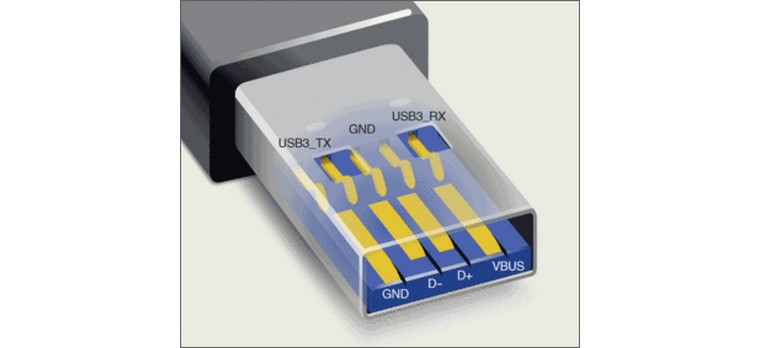 Чтобы достичь заявленной скорости передачи данных, флешка и порт в компьютере/планшете должны иметь один стандарт. При подключении накопителя версии 3.0 к порту 2.0 удастся получить максимальную скорость до 480 Мбит/с (ограничение стандарта 2.0). Все перечисленные стандарты от 1.0 до 3.0 совместимы друг с другом. Однако при подключении будут действовать ограничения младшего из них. Это касается как скорости передачи данных, так и энергопотребления. Новая флешка большого объема со стандартом 3.0 может не работать со старым телевизором, порт которого имеет USB 1.1. Но такое бывает очень редко. Особняком в ряду USB стоит версия USB 3.1 или Type-C. Как вы помните, именно такой порт имеет 12-дюймовый миниатюрный MacBook, представленный в 2015 году. Странно, что стандарт не получил новую ведущую цифру в названии, ведь он не совместим со всеми предыдущими. Точнее, она возможна только при наличии специального переходника.
Чтобы достичь заявленной скорости передачи данных, флешка и порт в компьютере/планшете должны иметь один стандарт. При подключении накопителя версии 3.0 к порту 2.0 удастся получить максимальную скорость до 480 Мбит/с (ограничение стандарта 2.0). Все перечисленные стандарты от 1.0 до 3.0 совместимы друг с другом. Однако при подключении будут действовать ограничения младшего из них. Это касается как скорости передачи данных, так и энергопотребления. Новая флешка большого объема со стандартом 3.0 может не работать со старым телевизором, порт которого имеет USB 1.1. Но такое бывает очень редко. Особняком в ряду USB стоит версия USB 3.1 или Type-C. Как вы помните, именно такой порт имеет 12-дюймовый миниатюрный MacBook, представленный в 2015 году. Странно, что стандарт не получил новую ведущую цифру в названии, ведь он не совместим со всеми предыдущими. Точнее, она возможна только при наличии специального переходника.  Еще полгода назад все аналитики говорили, что в Apple поторопились с выпуском техники, оснащенной USB Type-C. Однако на прошедшей выставке CES 2016 мы увидели большое количество новых ноутбуков и планшетов с таким разъемом. То есть у порта не просто есть будущее – он и есть неизбежное будущее. Есть и другие виды накопителей, которые оснащаются не USB-разъемом. Нам будут интересны те, которые имеют lightning-коннектор. Большинство производителей оснащают такие флешки сразу двумя возможностями подключения, но бывают и узконаправленные решения.
Еще полгода назад все аналитики говорили, что в Apple поторопились с выпуском техники, оснащенной USB Type-C. Однако на прошедшей выставке CES 2016 мы увидели большое количество новых ноутбуков и планшетов с таким разъемом. То есть у порта не просто есть будущее – он и есть неизбежное будущее. Есть и другие виды накопителей, которые оснащаются не USB-разъемом. Нам будут интересны те, которые имеют lightning-коннектор. Большинство производителей оснащают такие флешки сразу двумя возможностями подключения, но бывают и узконаправленные решения.



Как выбрать USB-флешку
# Стандарт подключения. Какой у вас USB?
Перед выбором следует определиться со всеми сценариями использования. Не лишним будет решить, готовы ли вы выложить больше денег за перспективное решение или хотите сэкономить, а позже заменить накопитель. Естественно, что брать накопитель стандарта 1.x нет никакого смысла. USB 2.0 тоже утратил актуальность, а возможность получить 1.х вместо 2.0 делает все устройства непривлекательными для покупки. Сегодня стоит выбирать лишь между USB 3.0 и USB Type-C. Даже если на вашем компьютере нет ни одного порта с синей маркировкой (USB 3.0), все-равно стоит обратить внимание на более перспективные накопители.  Выбор между 3.0 и Type-C сделать просто. Если в вашем распоряжении есть хоть одно устройство с новым разъемом, или планируется его приобретение, смело выбирайте стандарт USB 3.1 (Type-C). С большой долей вероятности, вы обновите арсенал своих гаджетов в ближайшее время и будете обращать внимание именно на наличие нового разъема, а скорость работы, хоть пока и на одном устройстве, будет радовать каждый день. Если же важна совместимость с другими гаджетами, можно рассмотреть подобные варианты:
Выбор между 3.0 и Type-C сделать просто. Если в вашем распоряжении есть хоть одно устройство с новым разъемом, или планируется его приобретение, смело выбирайте стандарт USB 3.1 (Type-C). С большой долей вероятности, вы обновите арсенал своих гаджетов в ближайшее время и будете обращать внимание именно на наличие нового разъема, а скорость работы, хоть пока и на одном устройстве, будет радовать каждый день. Если же важна совместимость с другими гаджетами, можно рассмотреть подобные варианты:



Найти такие пока сложновато, но к середине 2016-го они будут продаваться во всех магазинах электроники. Для тех, кто пока не планирует обновлять парк устройств, хватит обычной флешки стандарта 3.0. Разница в цене будет в вашу пользу, использовать носитель можно будет без переходников и разница в скорости передачи данных не такая и большая. За те несколько лет, пока вы решитесь на приобретение устройств с USB Type-C, флешка сослужит хорошую службу.
# Внешний вид. Большие, маленькие, модные
Сразу стоит отказаться от флешек в виде миньонов, героев из вселенной Star Wars, еды и прочих оригинальных изделий. Чаще всего в таких накопителях используются устаревшие модули с низкой скоростью передачи данных. Внешний вид устройства будет радовать первую неделю, а скорость копирования – расстраивать несколько лет использования.




Конечно, бывают оригинальные USB-флешки с интересным дизайном и хорошей «начинкой», но встречаются они крайне редко и стоят дороже аналогов с простым дизайном. Если флешка приобретается девушке, сестре или маме, можно не отговаривать их от смешных и забавных накопителей. Это их нервны будут потрачены на долгое ожидание при копировании, которые окупятся оригинальным дизайном устройства.
# Объем. В реалистичных рамках
Флешь-память – не самый дешевый компонент. Это видно по ценам на накопители. Однако, всегда существовал порог, при котором увеличение объема не дает выигрыша в цене. Этот порог медленно, но верно движется в сторону увеличения. Сейчас средний уровень цен выглядит так:
- 16 GB – $8;
- 32 GB – $15;
- 64 GB – $30;
- 128 GB – $55;
- 256 GB – $130.
Как видите, объем в 256 GB пока выглядит не лучшим вариантом для покупки. Два накопителя объемом по 128 GB выйдут дешевле. Да и ассортимент флешек на 256 GB и более пока очень скуден. Смотреть на накопители в 16 GB тоже не рекомендую. На них не поместится нормальный бекап или фильмы в хорошем качестве, а выгоды в цене вы не получите. Выбирайте из объемов от 32 до 128 GB, руководствуясь финансовыми ограничениями и способами использования накопителя.
# Бренд. Не стоит сильно экономить
Не стоит экономить и покупать no-name носитель или малоизвестную китайскую поделку. Существенной разницы в цене не будет, а качество может оказаться намного хуже. Наверняка, у каждого уже есть пара любимых брендов, которым он доверяет. Если нет – обратите внимание на: Transcend или советы из комментариев (всем не угодишь). Надеюсь, данные советы и рекомендации помогут вам сделать верный выбор и не потратить деньги впустую.




 (4.40 из 5, оценили: 10)
(4.40 из 5, оценили: 10)
- Твитнуть
- Поделиться
- Рассказать
Артём Суровцев
Люблю технологии и все, что с ними связано. Верю, что величайшие открытия человечества еще впереди!
Как выбрать USB флешку (2018)
Часто на форумах звучит вопрос о том, какую флешку выбрать и на что необходимо обратить особое внимание. В торговых сетях представлены, кажется, тысячи вариантов этого девайса. Разобраться в конфигурациях несложно, главное понимать цель приобретения. Она и будет основой для подбора нужной USB флешки.
Стандарт USB
Прежде чем остановить свой выбор на той или иной флешке, изучите устройство, в которое вы собираетесь её подключать. В настоящее время на рынке USB флешек присутствует несколько интерфейсов.
• 2.0 – это устаревший стандарт, чья пропускная способность весьма скромная – менее 400 Мбит/с, но это теоретически, а на деле она в разы ниже — скорость таких флешек 30-35 Мбит/с. Тем не менее, многие устройства снабжены именно такими разъемами, что является их узким местом.
• 3.0 – более современный стандарт. Здесь пропускная способность на порядок выше. Разъем отличается от предыдущего несколькими дополнительными контактными группами.

• 3.1 и 3.1 Type C – интерфейсы более свежего поколения. Стандарт 3.1 имеет обратную совместимость с интерфейсами 2.0 и 3.0, а вариант Type C ещё и совершенно отличный от предыдущих разъем. Обратите на это внимание, так как при отсутствии подобного входа вам придется покупать переходник. Стандарт 3.1 обладает заявленной скоростью, вдвойне превышающую 3.0 — до 10 Гбит/c. Но на практике лучше смотреть в описании товара, у продавца либо на коробке товара.

Какой бы стандарт USB вы ни приобрели, нужно понимать, что оптимизация скорости чтения и записи будет происходить только при подключении к соответствующему порту. Если присоединить 3.0 к 2.0, то показатели будут чуть выше, но не на таком уровне как при соединении устройства с родным разъемом 3.0.
Основные характеристики USB флешки
Объём памяти
Что греха таить, большинство из нас, выбирая флешку, обращают внимание только на эту характеристику. Сначала срабатывает жадность — хочется взять устройство с самым большим объёмом памяти. Сегодня существуют флешки от 4 ГБ до 2 ТБ. Многие еще помнят времена, когда накопитель меньше гигабайта считался крутым, но технический прогресс в области компьютерных технологий настолько стремительный, что сегодня, увидев стоимость 8-16-гигабайтного устройства, мозг срабатывает на «а не посмотреть ли побольше?».
Можно условно разделить все флешки на несколько групп по стоимости:
• 4–8 ГБ— бюджетные, но малообъемные;
• 16–64 ГБ— доступные;
• 128 ГБ и выше – стоимость высокая, но для определенных целей пригодится. А если позволяют средства, то совсем хорошо – можно брать.
Самое главное здесь — понять, что большой объём не всегда оправдан и совсем не синоним качества и быстродействия прибора.

Максимальная пропускная способность
Именно максимальная скорость чтения, с которой устройство считывает информацию, позволяет беспрепятственно смотреть фильмы непосредственно с флешки или быстро перекачивать информацию на компьютер. Доступная величина этого показателя может колебаться от 5 до 420 Мбит/c и выше. Если скорость чтения слишком низкая, то не получится использовать флеш-накопитель в качестве съемного диска — рекомендуется сначала перекачать информацию на жесткий диск стационарного устройства, а потом работать уже с него. При низких скоростях фильмы воспроизводятся «толчками», бухгалтерские и графические программы тормозят так, что работа превращается в ад.
Максимальная скорость записи позволит не тратить уйму времени при копировании файлов на флешку. Представьте, что вы зашли к товарищу записать новый фильм и «зависли» у него вместе с флеш-накопителем на несколько часов. Сегодня USB флешки различаются по этому показателю в пределах от 2,5 до 380 Мбит/c и выше. Это практическая скорость, теоретическая возможная величина бывает выше.
На коробках у серьезных брендов вы можете встретить оба показателя. Не стоит доверять не проверенным производителям, так как неизвестно, на что нарветесь при покупке. Особенно остерегайтесь объемных флешек с указанными солидными величинами скорости чтения и записи, но с низкой стоимостью – скорее всего, заявленные параметры не будут соответствовать действительности.
Поддержка ОТG – это универсальное устройство, которое можно подключить и к компьютеру, и к смартфону, что очень удобно. То есть оно имеет два разъема с двух сторон. В остальном его показатели выбираются так же, как и у обычной флешки.

Особенности конструктивного исполнения
Если кажется, что ничего сложного в выборе корпуса нет, то вы правы только отчасти. Флешка имеет доступную рабочую область для механических повреждений или попадания влаги. Существуют несколько основных типов USB-разъемов:
• Корпус соединяется с колпачком — самый практичный вид защиты. Колпачки обычно изготавливают из тех же материалов, что и корпус – резины, пластика или металла. Резиновые лучше фиксируются и защищают устройство от влаги и пыли.
• Поворотный корпус – вся конструкция выглядит как скоба, которая зафиксирована снаружи и может поворачиваться из стороны в сторону, что дает возможность закрыть собой USB-разъем. Здесь защита весьма сомнительная и только от механических повреждений.
• Выдвижной разъем – разъем прячется внутрь и извлекается при помощи подвижной клавиши. Главный недостаток — может сломаться фиксатор, и пользоваться накопителем будет неудобно. Здесь стоит упомянуть о слайдере с автозакрытием, это более современный вид выдвижного разъема, но недостатки те же.
• Карабин – рабочая поверхность девайса прячется внутрь корпуса по принципу складного ножа. Недостатки защиты, как у поворотного корпуса.
• Флешка с компактным корпусом не имеет защиты от ваги и механических повреждений, но удобная в использовании. Она может служить для работы, но не для длительного хранения файлов так как имеет открытые контакты.

Лучше всего приобретать устройство с влагозащищенной конструкцией, особенно если его приходится постоянно переносить с места на место или использовать как хранилище данных на длительный период.
Материал корпуса бывает разный: металл, пластик, резина, алюминий. Самый распространенный – пластик, а самый надежный и удобный – резина.

У флешки часто присутствует световой индикатор, который показывает, что устройство подключено правильно и работает, а также отверстие для крепленияк брелоку или браслету.
Подарочный дизайн корпуса можно посоветовать только конкретно для подарка, причем человеку, чья деятельность не связана с частым использованием данного девайса. Различные модели, выполненные под внешний вид бутербродов, кошечек, миньонов и прочего милого дизайна, мало удобны. Если в соседнее гнездо необходимо подключить другое устройство – оно может просто не вместиться.


 Еще год-два назад самыми популярными были флешки стандарта USB 2.0. Они и сегодня достаточно популярны, но, признаться, уже отживают свой век. Им на смену пришли флешки стандарта USB 3.0. Главное отличие таких флешек – высокая скорость, которая превышает скорость приема и передачи данных USB 2.0 в 2-3 и более раз (зависит от конкретных моделей). Что, естественно, сказывается на их цене.
Еще год-два назад самыми популярными были флешки стандарта USB 2.0. Они и сегодня достаточно популярны, но, признаться, уже отживают свой век. Им на смену пришли флешки стандарта USB 3.0. Главное отличие таких флешек – высокая скорость, которая превышает скорость приема и передачи данных USB 2.0 в 2-3 и более раз (зависит от конкретных моделей). Что, естественно, сказывается на их цене. На сегодняшний день флешки бывают совершенно самых разных форм и размеров: от стандартных длинных вытянутых, до миниатюрных моделей, которые скорее похожи не на флешку, а на модный аксессуар.
На сегодняшний день флешки бывают совершенно самых разных форм и размеров: от стандартных длинных вытянутых, до миниатюрных моделей, которые скорее похожи не на флешку, а на модный аксессуар. По отзывам потребителей, USB-флешки с тонким наконечником (слева на картинке) очень быстро начинают сбоить, плохо держатся в USB-портах или вообще перестают распознаваться. То же касается и миниатюрных вариантов.
По отзывам потребителей, USB-флешки с тонким наконечником (слева на картинке) очень быстро начинают сбоить, плохо держатся в USB-портах или вообще перестают распознаваться. То же касается и миниатюрных вариантов.